Spécifiez la largeur d'effacement, Copieur► autres fonctions – Sharp MX-6070N Manuel d'utilisation
Page 251
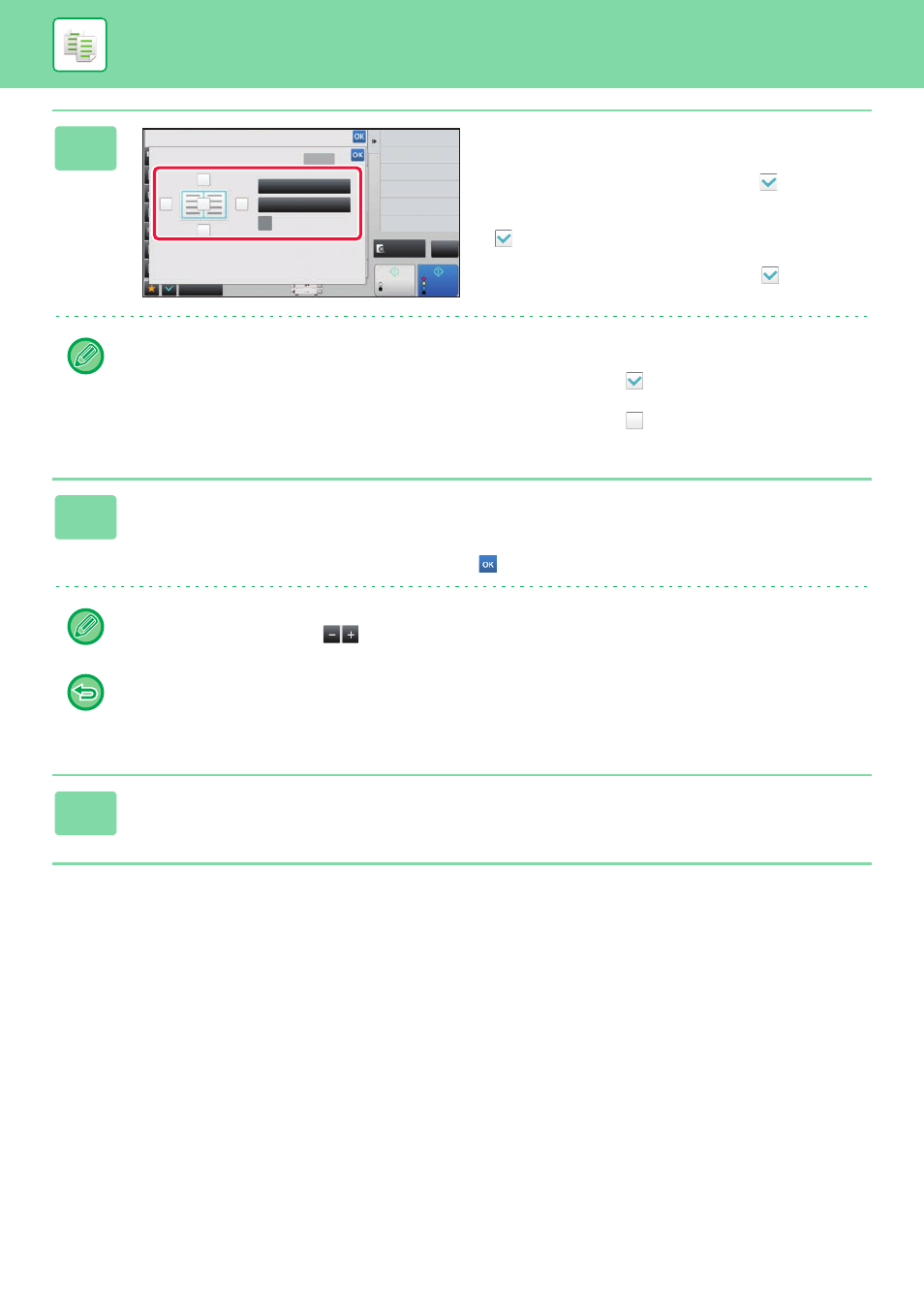
2-87
3
Cochez la case du bord à effacer et
spécifiez la position d'effacement.
Vérifiez que la case cochée est définie sur
.
Si vous appuyez sur la touche [Cadre ext.], les cases à
cocher [Haut], [Bas], [Gauche] et [Droit] sont définies sur
.
Si vous appuyez sur la touche [Spécifier le cadre+centre],
toutes les cases à cocher sont définies sur
.
Pour réaliser une copie recto verso, spécifiez le bord à effacer sur le verso lors de l'effacement des bords de l'un des
trois côtés Haut, Bas, Gauche et Droite sur le recto.
• Si la case à cocher [Inverser la position d'effacement au verso] est définie sur
, le bord de la position opposée au
bord effacé du recto sera effacé.
• Si la case à cocher [Inverser la position d'effacement au verso] est définie sur
, le bord de la même position que
sur le recto sera effacé.
4
Spécifiez la largeur d'effacement.
Appuyez sur l’affichage de la valeur numérique indiquant la zone de décalage de marge sur le recto ou le verso et
saisissez la zone en utilisant les touches numériques.
Une fois les réglages terminés, appuyez sur les touches
et [Précédent] dans l'ordre.
Pour définir rapidement la zone, précisez d’abord avec les touches numériques une valeur proche de la valeur
souhaitée, puis ajustez-la avec
.
• Pour annuler le réglage d'effacement :
Appuyez sur la touche [Effacer].
• Pour annuler tous les réglages :
Appuyez sur la touche [CA].
5
Appuyez sur la touche [Couleur Départ] ou [N&B Départ] pour démarrer la
copie.
Autres
Aperçu
Départ
Couleur
Départ
Précédent
A3
Effacement
Haut
Bas
Droit
Gauche
Inverser la position
d'effacement au verso
Cadre ext.
Spécifier le cadre+centre
Effacer
Copie R/V
Changer format/orientat.
Original
Copier en brochure
Livret
Mode couleur
Ajustement de l'arrière plan
CA
N&B